win7没有hosts文件的三种解决方法 为什么win7中没有hosts
hosts是一个没有扩展名的文件,主要作用是快速解析域名以及屏蔽网站,有些网友发现win7系统中没有hosts文件,一般hosts文件是保存在C:\windows\System32\Drivers\Etc,找了很久还没找着,怎么办?这里小编分享三种解决方法给大家。
1、在打开C:WindowsSystem32driversetc 文件夹,若是正常情况,一般就可以看到hosts文件的,但是现在打开了这个文件夹也看不到hosts文件。
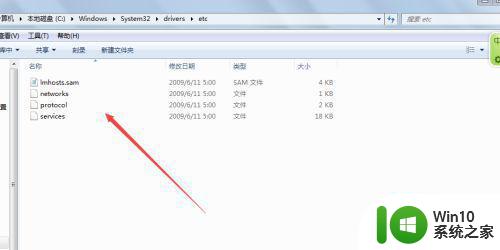
2、按下键盘上面的 win+E 组合键,然后在打开的计算机中点击上面的 工具 菜单,在出现的子菜单中点击 文件夹选项 。

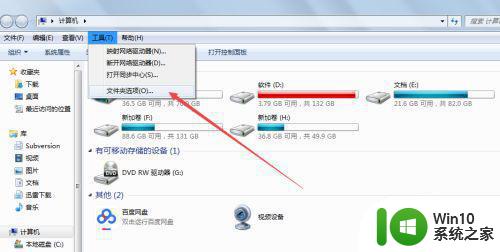
3、然后在打开的页面中点击 查看 选项;在打开的查看选项页面中找到 隐藏受保护的操作系统文件,显示隐藏的文件、文件夹和驱动器 这两个选项。
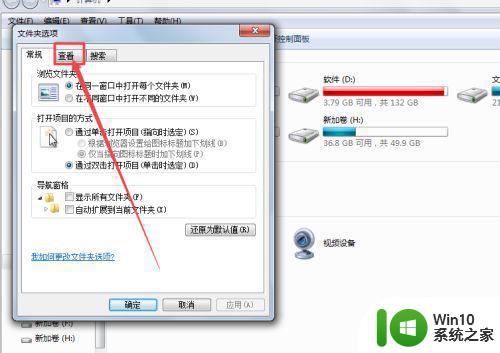
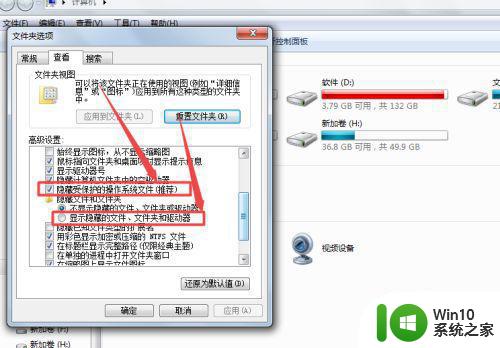
4、然后将 隐藏受保护的操作系统文件 这个选项框中的勾去掉,选择 显示隐藏的文件、文件夹和驱动器,然后点击 确定 按钮,这样hosts文件一般都会显示出来了,若是没有,接着往下看。
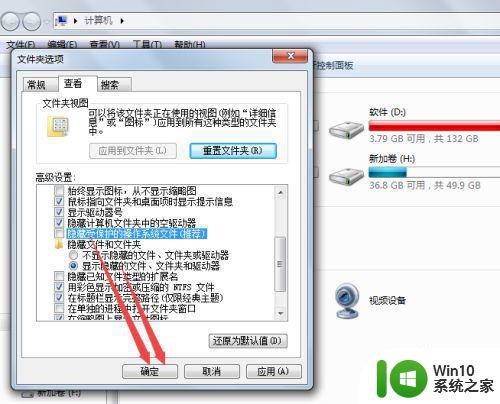
解决办法二:
1、若是做了上面的操作,还是没有看到hosts文件,hosts可能被删除掉了,或者是这个系统不是原版的系统,而是盗版的,所有系统中没有这个文件。
在C:WindowsSystem32driversetc文件夹中新建一个 hosts.txx 文件。
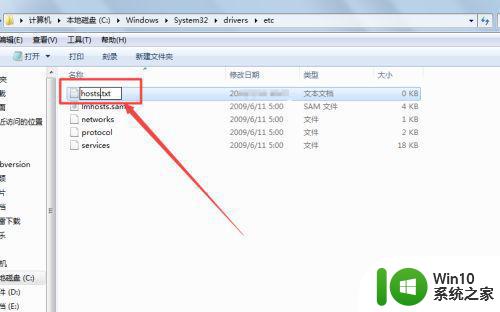
2、然后按下键盘的 win+R 组合键,cmd 回车,在打开的命令行窗口中输入 ren C:WINDOWSsystem32driversetchosts.txt hosts 回车,若是成功,那就可以看到多了一个hosts文件了。

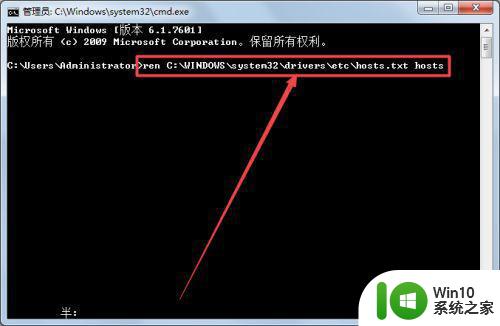
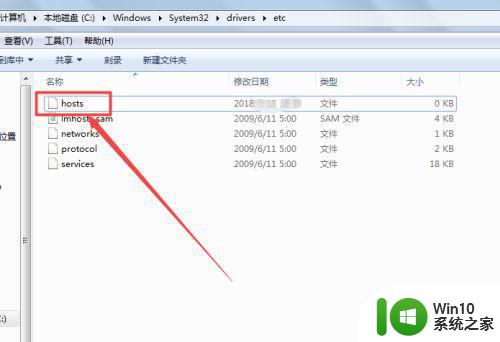
解决办法三:
1、在C:WindowsSystem32driversetc文件夹中找到lmhosts.sam文件,然后用记事本来打开它,打开之后,将这个文件另存为hosts文件。
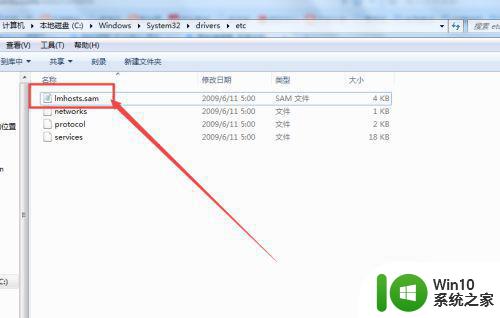
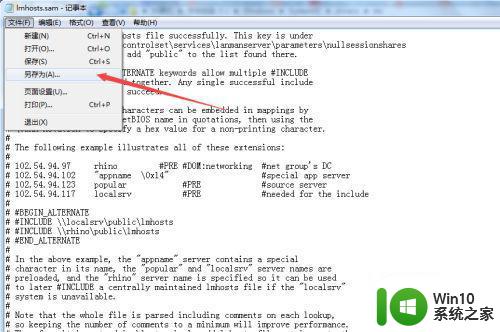
2、然后注意文件名和类型,然后改后缀名,这样就可以保存为hosts文件了。
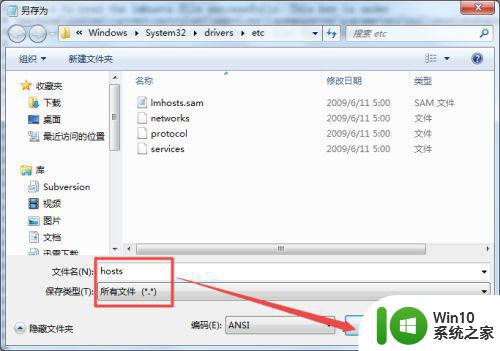
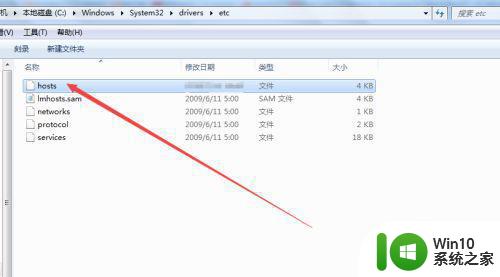
以上分享win7中没有hosts文件的解决方法,操作步骤简单,用户们可以选择自己习惯的找回,希望可以帮助到大家。
win7没有hosts文件的三种解决方法 为什么win7中没有hosts相关教程
- win7系统没有hosts文件处理方法 win7没有hosts文件怎么办
- win7修改hosts文件权限的步骤 win7系统修改hosts文件权限的方法
- win7系统hosts文件异常怎么办 win7系统hosts文件恢复方法
- win7 hosts文件修改方法 win7 hosts文件位置及修改方法
- win7系统hosts文件无法保存的原因和解决方法 如何解决win7系统hosts文件不能保存的问题
- 为什么win7新建文本文档没有txt要怎么解决 win7新建文本文档没有txt文件
- win7修改hosts文件屏蔽网站方法 win7怎么修改hosts禁止访问网站
- win7修改hosts文件提示拒绝访问怎么解决 win7 hosts文件拒绝访问解决方法
- win7 hosts文件位置详解 win7 hosts文件存放位置说明
- win7系统hosts文件位置怎么打开 win7系统hosts文件位置如何修改
- hosts文件位置win7 win7 hosts文件修改步骤详解
- win7如何找到hosts文件 win7 hosts文件路径
- window7电脑开机stop:c000021a{fata systemerror}蓝屏修复方法 Windows7电脑开机蓝屏stop c000021a错误修复方法
- win7访问共享文件夹记不住凭据如何解决 Windows 7 记住网络共享文件夹凭据设置方法
- win7重启提示Press Ctrl+Alt+Del to restart怎么办 Win7重启提示按下Ctrl Alt Del无法进入系统怎么办
- 笔记本win7无线适配器或访问点有问题解决方法 笔记本win7无线适配器无法连接网络解决方法
win7系统教程推荐
- 1 win7访问共享文件夹记不住凭据如何解决 Windows 7 记住网络共享文件夹凭据设置方法
- 2 笔记本win7无线适配器或访问点有问题解决方法 笔记本win7无线适配器无法连接网络解决方法
- 3 win7系统怎么取消开机密码?win7开机密码怎么取消 win7系统如何取消开机密码
- 4 win7 32位系统快速清理开始菜单中的程序使用记录的方法 如何清理win7 32位系统开始菜单中的程序使用记录
- 5 win7自动修复无法修复你的电脑的具体处理方法 win7自动修复无法修复的原因和解决方法
- 6 电脑显示屏不亮但是主机已开机win7如何修复 电脑显示屏黑屏但主机已开机怎么办win7
- 7 win7系统新建卷提示无法在此分配空间中创建新建卷如何修复 win7系统新建卷无法分配空间如何解决
- 8 一个意外的错误使你无法复制该文件win7的解决方案 win7文件复制失败怎么办
- 9 win7系统连接蓝牙耳机没声音怎么修复 win7系统连接蓝牙耳机无声音问题解决方法
- 10 win7系统键盘wasd和方向键调换了怎么办 win7系统键盘wasd和方向键调换后无法恢复
win7系统推荐
- 1 风林火山ghost win7 64位标准精简版v2023.12
- 2 电脑公司ghost win7 64位纯净免激活版v2023.12
- 3 电脑公司ghost win7 sp1 32位中文旗舰版下载v2023.12
- 4 电脑公司ghost windows7 sp1 64位官方专业版下载v2023.12
- 5 电脑公司win7免激活旗舰版64位v2023.12
- 6 系统之家ghost win7 32位稳定精简版v2023.12
- 7 技术员联盟ghost win7 sp1 64位纯净专业版v2023.12
- 8 绿茶ghost win7 64位快速完整版v2023.12
- 9 番茄花园ghost win7 sp1 32位旗舰装机版v2023.12
- 10 萝卜家园ghost win7 64位精简最终版v2023.12